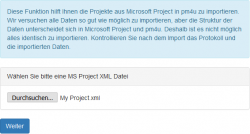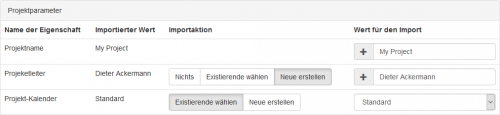Projekte aus MS Project XML Importieren: Unterschied zwischen den Versionen
Zur Navigation springen
Zur Suche springen
Vdusa (Diskussion | Beiträge) |
Vdusa (Diskussion | Beiträge) |
||
| Zeile 4: | Zeile 4: | ||
{{tip|Diese Funktion hilft Ihnen die Projekte aus Microsoft Project in pm4u zu exportieren. Wir versuchen alle Daten so gut wie möglich zu übertragen, aber die Struktur der Daten unterscheidet sich in Microsoft Project und in pm4u. Deshalb ist es nicht möglich alles identisch zu übertragen. Kontrollieren Sie nach dem Import die importierten Daten.}} | {{tip|Diese Funktion hilft Ihnen die Projekte aus Microsoft Project in pm4u zu exportieren. Wir versuchen alle Daten so gut wie möglich zu übertragen, aber die Struktur der Daten unterscheidet sich in Microsoft Project und in pm4u. Deshalb ist es nicht möglich alles identisch zu übertragen. Kontrollieren Sie nach dem Import die importierten Daten.}} | ||
| + | |||
| + | == Schritt 1: XML Datei selektieren == | ||
| + | [[Datei:Xml-import-file-selection.png|thumb|left|250px]] | ||
| + | {{clear}} | ||
| + | |||
| + | == Schritt 2: Daten aus der XML Datei mit der in pm4u existierenden Daten paaren == | ||
| + | === Projektdaten === | ||
| + | [[Datei:Xml-import-pairing-project.png|thumb|left|500px]] | ||
| + | {{clear}} | ||
| + | |||
| + | === Absenzen === | ||
| + | [[Datei:Xml-import-pairing-absences.png|thumb|left|500px]] | ||
| + | {{clear}} | ||
| + | |||
| + | === Ressourcen === | ||
| + | [[Datei:Xml-import-pairing-resources.png|thumb|left|500px]] | ||
| + | {{clear}} | ||
| + | |||
| + | [[Datei:Xml-import-pairing-import-button.png|70px]] | ||
| + | |||
| + | == Schritt 3: Protokoll über dem Import == | ||
[[Kategorie:Benutzeranleitung]] | [[Kategorie:Benutzeranleitung]] | ||
Version vom 16. Juni 2017, 11:27 Uhr
| Diese Seite ist momentan in Bearbeitung. Die Texte müssen noch nicht vollständig oder verständbar sein. |
Update of documentation necessary: Projekte aus MS Project XML Importieren beschreiben
| Diese Funktion hilft Ihnen die Projekte aus Microsoft Project in pm4u zu exportieren. Wir versuchen alle Daten so gut wie möglich zu übertragen, aber die Struktur der Daten unterscheidet sich in Microsoft Project und in pm4u. Deshalb ist es nicht möglich alles identisch zu übertragen. Kontrollieren Sie nach dem Import die importierten Daten. |